Mengubah Profil di Slack (Slack)
Panduan ini akan menjelaskan cara mengubah profil Anda di Slack.
Mengapa Profil Perlu Diubah?
Pada alat kolaborasi seperti Slack, profil berperan lebih penting daripada sekadar informasi pribadi. Profil yang akurat akan memperlancar komunikasi antar anggota tim dan mengurangi kebingungan saat mengerjakan proyek. Berikut adalah beberapa alasan utama mengapa Anda perlu mengubah profil Anda:
- Perubahan Peran : Ketika posisi Anda di organisasi berubah atau Anda bergabung dengan tim proyek baru, Anda perlu memperbarui profil Anda untuk mencerminkan peran dan jabatan Anda yang baru.
- Informasi Kontak yang Akurat : Memperbarui informasi kontak akan memastikan bahwa anggota tim dapat menghubungi Anda melalui informasi terbaru.
- Penyesuaian Zona Waktu : Dengan semakin populernya kerja jarak jauh, informasi zona waktu yang akurat sangat penting untuk menyelaraskan jadwal dengan efisiensi saat berkolaborasi dengan anggota tim di zona waktu yang berbeda.
- Fitur Pelafalan Nama : Memberikan panduan pelafalan nama yang beragam di tim global dapat meningkatkan kelancaran komunikasi.
Alasan Mengelola Profil Secara Terpusat di Perusahaan
Dalam menggunakan pesan internal perusahaan, bukan pesan pribadi, pengelolaan profil yang konsisten di tingkat perusahaan atau tim akan memberikan dampak positif:
- Manajemen Informasi Terpadu : Ketika semua anggota tim memperbarui informasi melalui format standar, konsistensi informasi dalam organisasi akan terjaga. Hal ini memudahkan anggota tim atau mitra eksternal untuk memeriksa informasi yang akurat melalui profil.
- Pembentukan Tim dan Komunikasi yang Cepat : Ketika proyek dimulai, jika informasi mengenai jabatan, peran, dan zona waktu anggota tim jelas, komunikasi dan penugasan tugas akan menjadi lebih efektif.
- Peningkatan Profesionalitas : Manajemen profil yang terpadu meningkatkan profesionalitas dan kepercayaan tim. Penting untuk membantu anggota tim menampilkan profesionalitas mereka melalui profil.
Catatan Khusus
Sebelumnya, perubahan dapat dilakukan dengan mengklik nama workspace (di kiri atas), tetapi sekarang posisinya telah diubah ke kanan atas.
Cara Penggunaan
1. Klik profil Anda (gambar) di kanan atas.
2. Daftar akan muncul, dan klik [Profil] di urutan keempat dari bawah.
3. Profil Anda akan muncul di sebelah kanan.
- Anda dapat mengklik tombol [Edit] untuk melakukan perubahan.
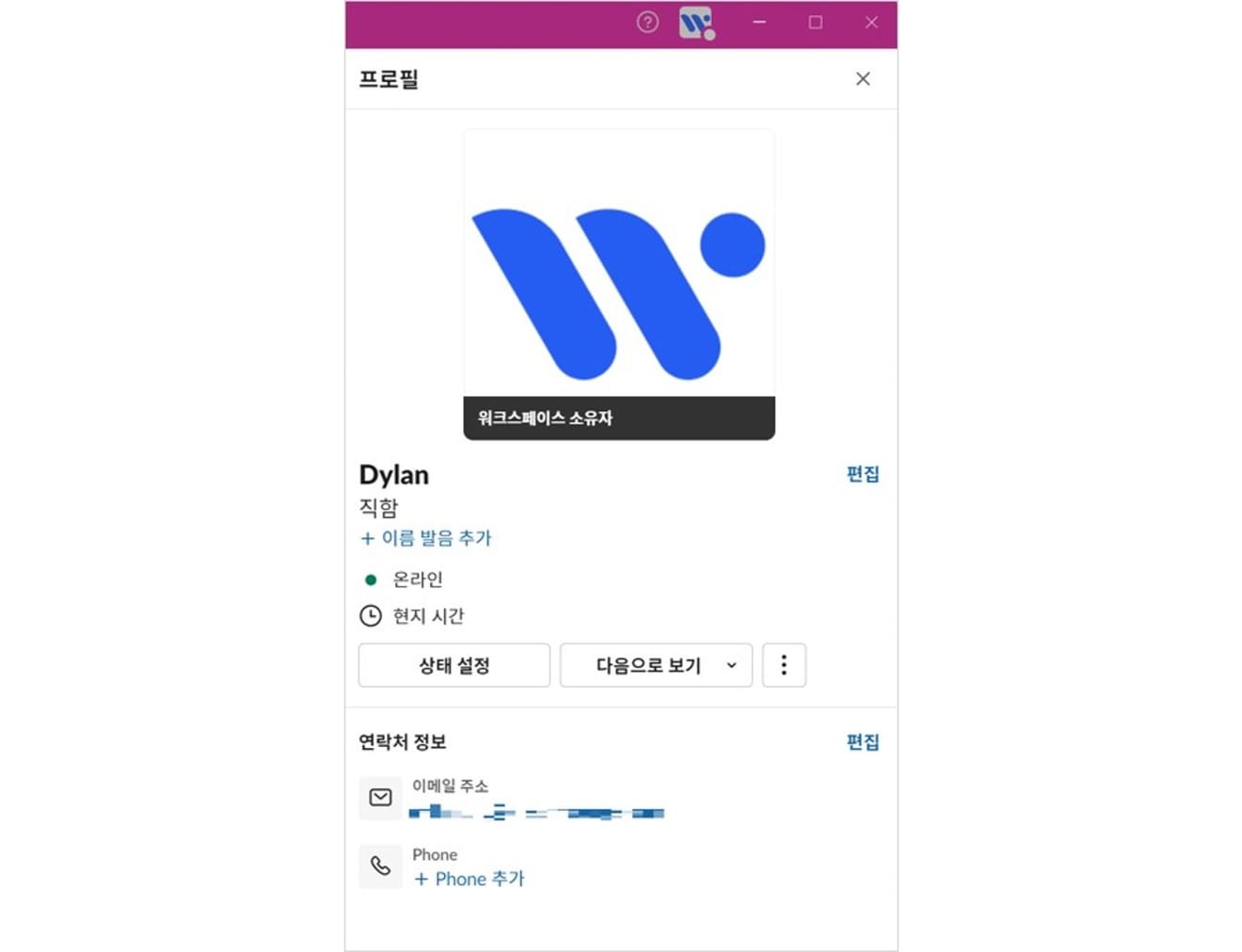
Selain gambar profil, Anda juga dapat mengubah email, nomor telepon, cara pengucapan, dan banyak lagi
4. Anda dapat mengubah nama, nama tampilan, jabatan, cara pengucapan nama, zona waktu, dan informasi kontak (email, nomor telepon).
- Administrator dapat mengatur visibilitas email dan nomor telepon yang berbeda bagi anggota tim atau tamu eksternal.
- Bahkan jika kontak diisi, administrator dapat menyembunyikannya sepenuhnya.
Informasi Tambahan
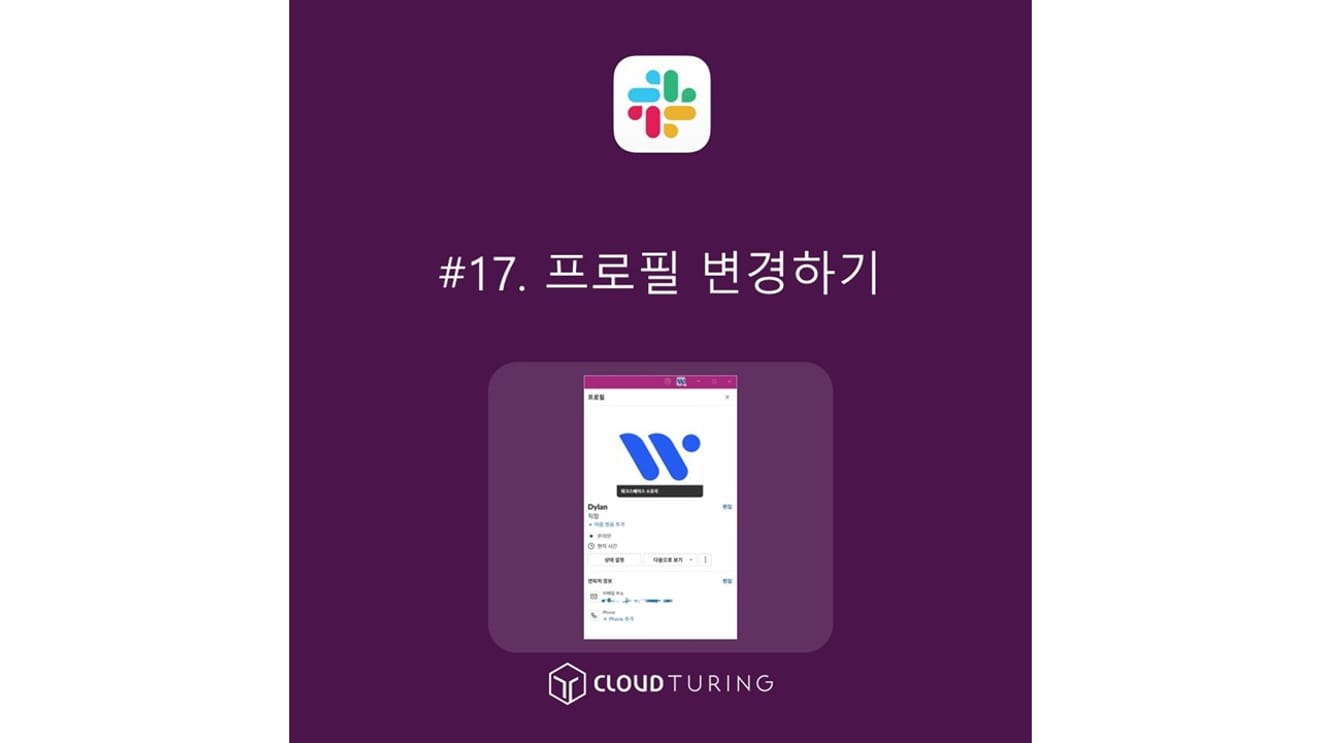
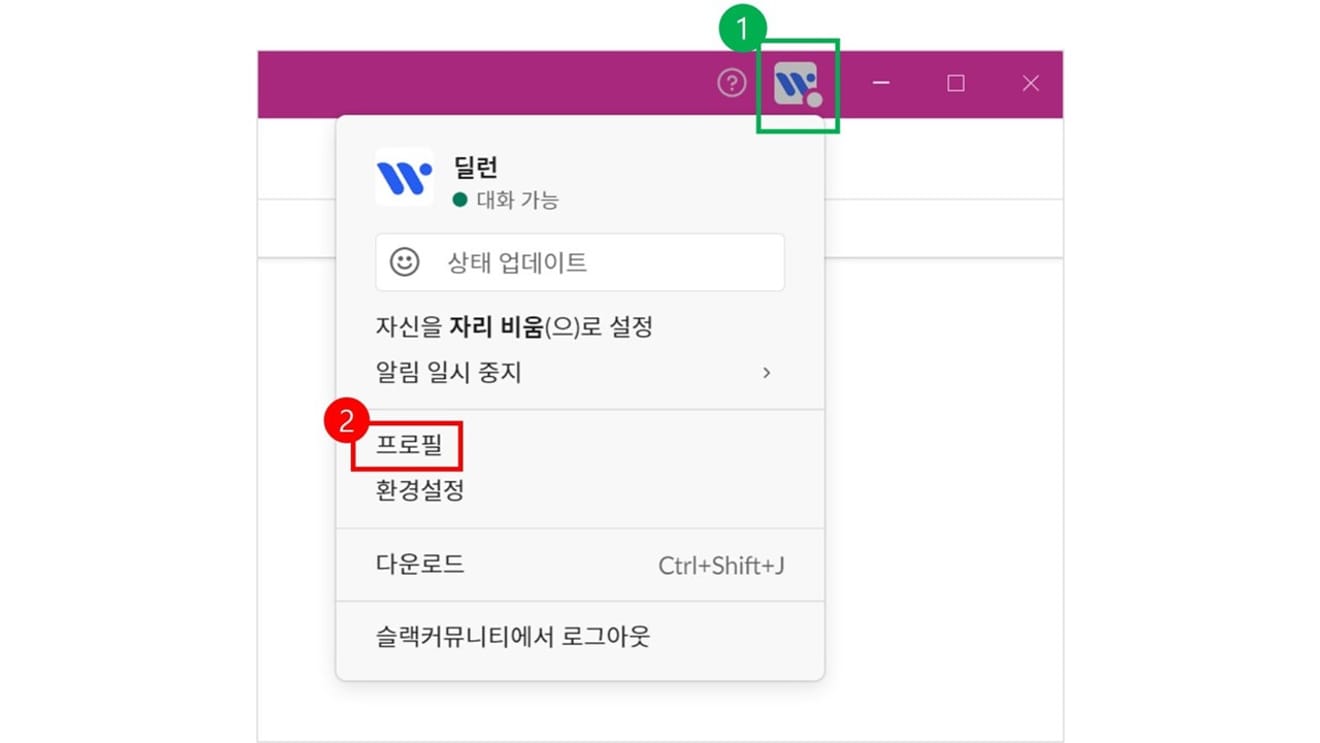
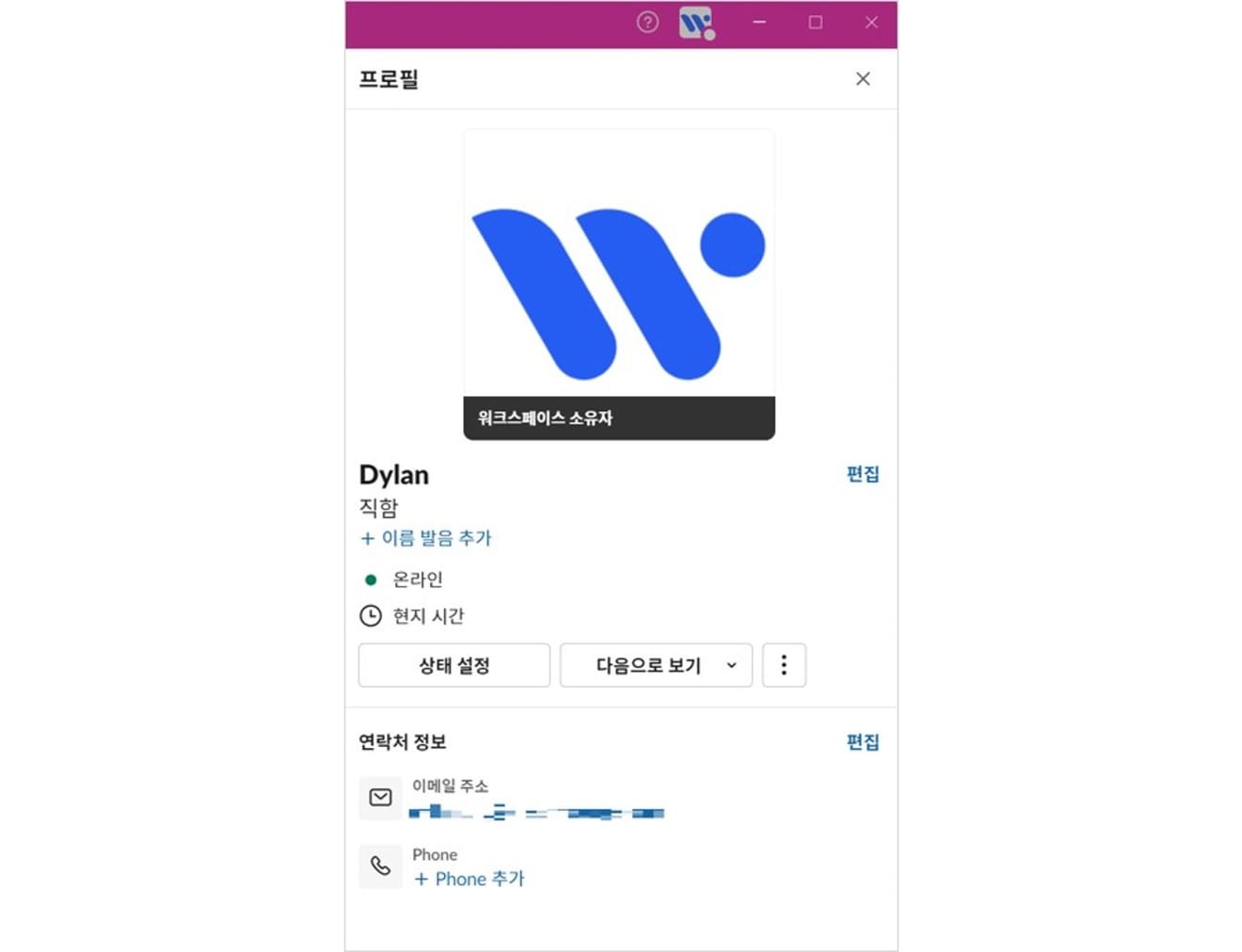
Komentar0